iTunes es una herramienta muy útil. Es esencial para los usuarios de Mac ya que es un reproductor de audio. ¿Quién puede prescindir de eso? Ahora bien, si te has registrado en Amazon, probablemente hayas comprado algo de tu música allí. Ya sea que compres vinilo o digital en Amazon, tienes una MP3 copia del mismo.
Entonces la pregunta es, ¿dónde guardas tu música de Amazon? Si no ha transferido su música de Amazon a iTunes, entonces es hora de hacerlo. Este artículo te mostrará cómo transferir música de Amazon a iTunes. Continúa leyendo para obtener más información al respecto.
Guía de contenidoParte 1. Dos formas de transferir música de Amazon a iTunesParte 2. Bonificación: cómo reproducir tu música de iTunes en cualquier lugarParte 3. Conclusión
Si eres fanático de Amazon e iTunes, puedes juntar tus canciones en un solo lugar. Qué mejor lugar para juntar todas tus canciones que iTunes, ¿verdad? Hay dos formas de transferir música de Amazon a iTunes.
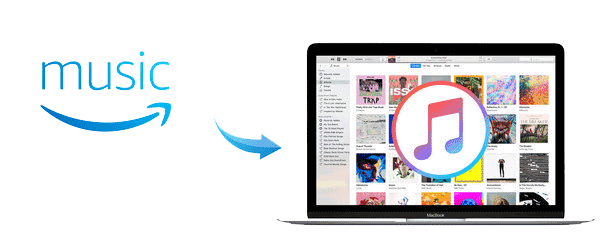
Esta es una opción bastante fácil de considerar. Sólo necesitas cuentas normales de Amazon e iTunes. Simplemente siga los pasos a continuación para ver cómo puede descargar Amazon Music a iTunes.
Escoger una canción y haz clic izquierdo sobre él. Verá la canción y la portada del álbum aparecer en su pantalla de Amazon.
Vaya al panel izquierdo de la pantalla de Amazon Music y elija una canción. Click en la cancion quieres transferir Aparecerá en la pantalla principal de su ventana de música de Amazon.
Puedes tomar la portada del álbum de una canción y hacer clic derecho sobre ella. Verá opciones en el menú desplegable. Estas opciones son las siguientes: Editar álbum, Crear lista de reproducción a partir de la selección, Agregar a la lista de reproducción, Exportar a iTunes, Comprar (su álbum preferido) y Eliminar de la biblioteca. Haga clic izquierdo en Exportar a iTunes.
Se lo dirigirá a la siguiente pantalla emergente que dice Exportar completado. Esto significa que la canción se ha exportado con éxito a iTunes.
Reinicia tu iTunes. Una vez que iTunes haya terminado de reiniciarse, verifique si la canción de su música de Amazon está allí. Lo más probable es que esté ahí. Puedes hacer una búsqueda por canción o por vista de álbum. Seguramente encontrarás la canción que transferiste desde Amazon en tu iTunes. Esa es una opción que debes considerar si deseas transferir música de Amazon a iTunes.
Propinas : Ahora sabes cómo transferir música de Amazon a iTunes, pero ¿sabes cómo convertir música de Amazon a MP3? Lea la publicación para encontrar la respuesta.
También puedes utilizar la aplicación de Amazon si lo deseas. Por supuesto, primero tendrías que descargarlo. Consulte los pasos sobre cómo usarlo para transferir música de Amazon a iTunes.
Use su motor de búsqueda favorito y escriba Amazon Music. Elija el enlace que sea apropiado para el hardware que está utilizando. Instala el Aplicación de Amazon Music una vez que lo hayas descargado.
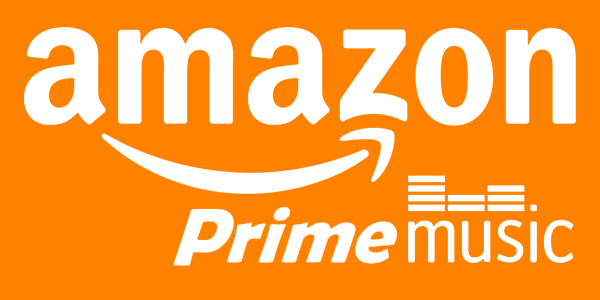
Use sus credenciales de Amazon para iniciar sesión. Una vez que se abra, verá todos sus álbumes.
Una vez que haya descargado la canción o el álbum, se guardará en una carpeta especial de Amazon en su computadora.
Vaya a Archivo en el menú superior. Seleccione Agregar carpeta a la biblioteca. Luego será dirigido a la ventana Agregar a la biblioteca. Seleccione Música en el lado izquierdo de la ventana.
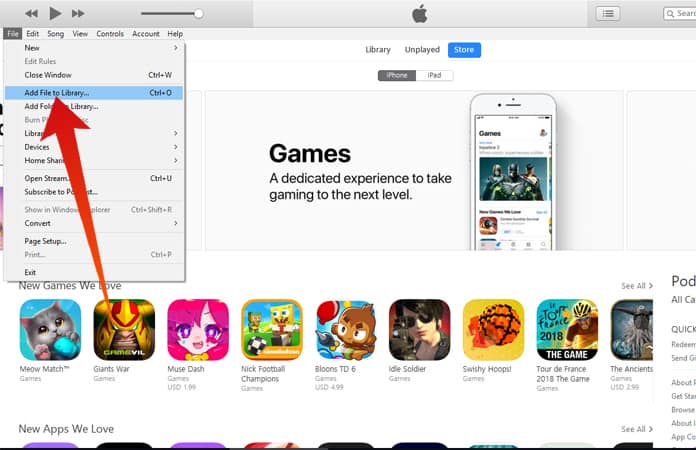
Verás un par de carpetas. Busque la carpeta de música de Amazon. Esta es la carpeta especial de Amazon que se creó en el paso 3. Esta carpeta mostrará todos los artistas y canciones que haya descargado en Amazon Music. Haga doble clic en un álbum y haga clic en Seleccionar carpeta pestaña en la parte inferior. Una vez que hagas eso, verás la canción aparecer en tu biblioteca de iTunes. No puedes escucharlo en tu iTunes.
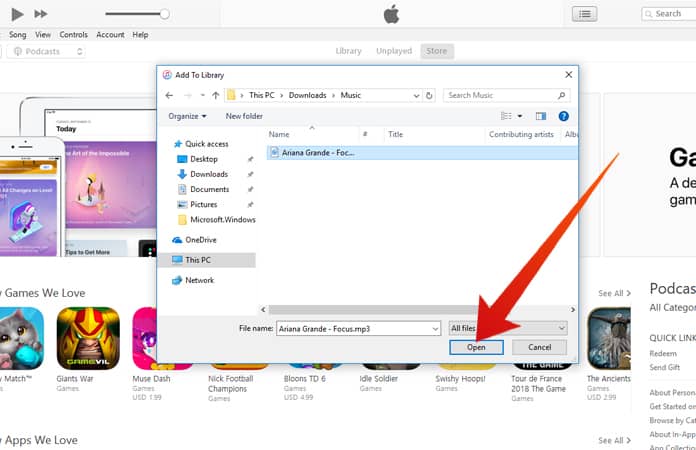
iTunes es genial, pero estás limitado a reproducirlo sólo en tu Mac. ¿Qué pasa si quieres reproducir tu iTunes en otros dispositivos? Ahora que tienes todas tus canciones en iTunes, sería fantástico poder reproducirlas en otros dispositivos. De esa manera, podrás disfrutar de tu música dondequiera que vayas, ¿verdad?
Hay una manera de escuchar su iTunes en otros dispositivos y es con el uso de DumpMedia Apple Music Converter. ¿Intrigado por cómo funciona? Lea los pasos a continuación para ver lo fácil que es usar para reproducir música de iTunes en cualquiera de sus dispositivos.
A continuación se muestran pasos detallados sobre cómo utilizar DumpMedia Convertidor de música de Apple.
Descargar gratis Descargar gratis
Puedes descargarlo de DumpMedia.com. Una vez que esté en el sitio web, haga clic en Apple Music Converter en el menú de arriba. Instálelo y ejecútelo en su computadora.
Verá lo simple que es la interfaz de Apple Music Converter. Por lo tanto, no debe preocuparse por usarlo porque es muy fácil de usar. Haga clic en la biblioteca. Verá esto en el lado izquierdo de la pantalla. Luego mira la pantalla principal de la ventana y aparecerán tus canciones de iTunes. Seleccione las canciones que desea convertir.

Elija el MP3 formato para el Formato de salida y elija su ubicación preferida para la Ruta de salida. También puede ajustar la tasa de bits si lo desea.

Revise todo en la pantalla antes de convertir sus canciones. Una vez que estés contento con lo que ves, haga clic en el botón Convertir. Una vez que haga clic en ese botón, también se eliminará el DRM de las canciones. Estás listo una vez que ves que todas las canciones se han convertido. Ahora puede reproducir su música de Amazon e iTunes en otros dispositivos.

Ahí tienes. Ahora puede transferir música de Amazon a iTunes y convertir esta última a otro formato para que pueda reproducir todas sus canciones en otros dispositivos.
¿Cómo escuchas tu música de iTunes? Comparta con nuestros lectores sus pensamientos e ideas sobre la música de Amazon e iTunes.
